谷歌浏览器插件冲突检测及解决方案
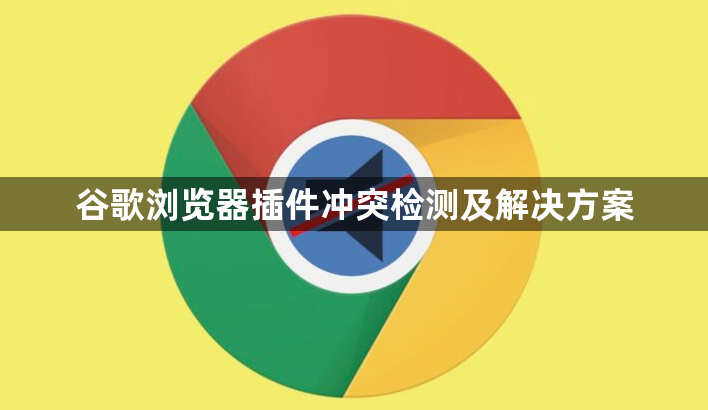
1. 检测方法:当浏览器启动速度变慢,或在浏览网页时页面加载时间明显延长,可能是某些插件在后台占用了过多的系统资源,导致性能下降。当浏览器出现异常,如页面加载缓慢、部分功能失效或频繁崩溃时,可能是插件冲突导致的。打开Chrome浏览器,按`F12`或`Ctrl+Shift+I`(Windows/Linux)/`Cmd+Option+I`(Mac)调出开发者工具,切换到“Console”面板,查看实时错误日志和警告信息。在chrome菜单中选择“更多工具”→“扩展程序”,先禁用所有插件,然后逐一启用,以找出引起问题的插件。
2. 解决方案:在Chrome菜单中选择“更多工具”→“扩展程序”,找到可能产生冲突的插件,查看是否有更新提示,如有,点击“更新”按钮将其更新到最新版本。对于一些长时间未更新且可能与浏览器新版本不兼容的插件,建议考虑寻找替代插件或联系插件开发者获取支持。同样进入扩展程序页面,仔细查看已安装的插件列表,思考哪些插件在当前场景下不是必需的。逐个点击插件名称旁边的开关按钮,将其禁用。可以每次禁用一个,然后刷新浏览器页面,检查问题是否得到解决。如果问题依旧存在,再尝试禁用其他插件,直到找到可能产生冲突的插件组合。
相关教程
1
谷歌浏览器下载及浏览数据清理全攻略
2
Chrome在Windows中的硬件加速设置
3
如何在Windows系统中使用谷歌浏览器进行多账户管理
4
Chrome浏览器插件性能监控技巧
5
谷歌浏览器下载任务恢复技巧分享
6
Chrome浏览器下载内容为空如何判断资源是否正常
7
Google Chrome多账号切换详细操作
8
google浏览器是否会影响电脑发热
9
Chrome浏览器如何恢复出厂设置
10
谷歌浏览器怎么关闭USB连接
